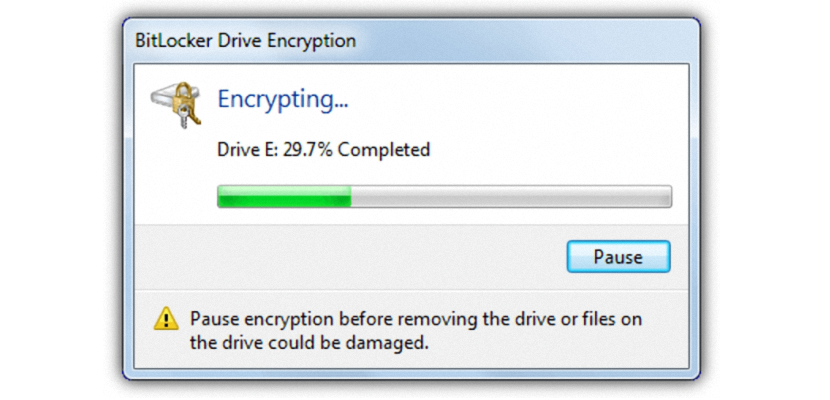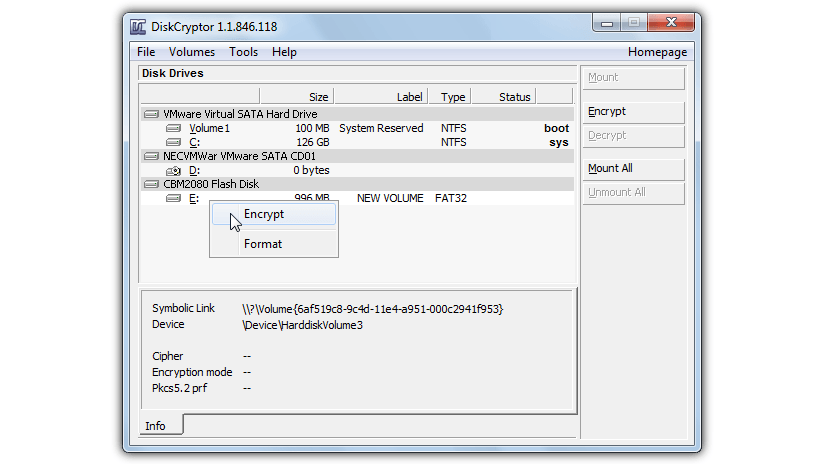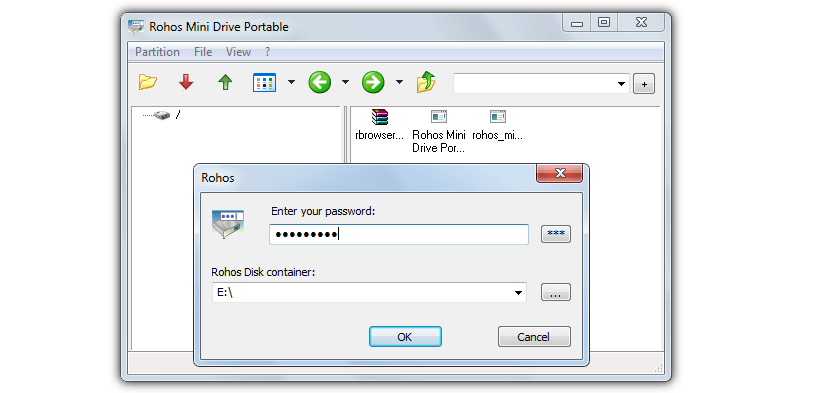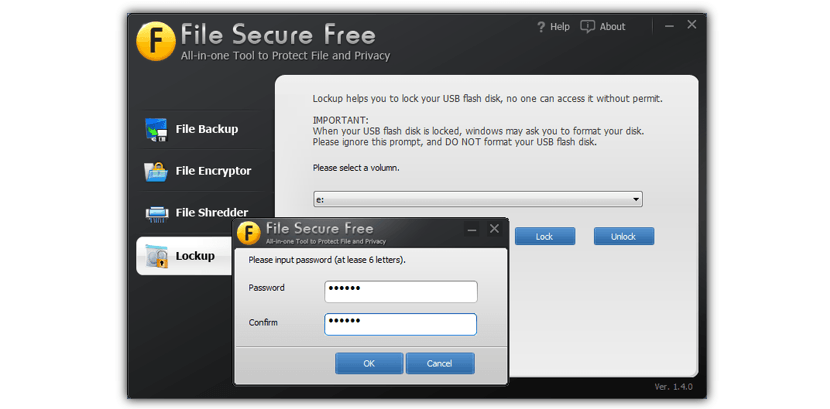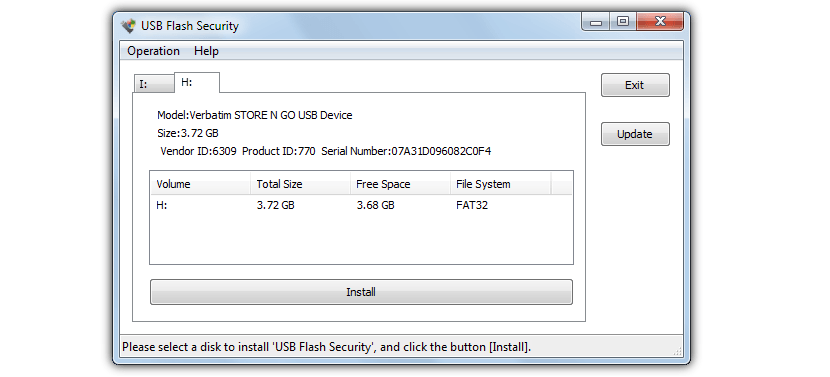Saat ini banyak orang mungkin membawa di saku mereka USB flash drive, yang mungkin memiliki ukuran yang sangat kecil dan kapasitas yang sangat besar, karakteristik yang telah diadopsi selama beberapa tahun oleh sejumlah produsen berbeda.
Jika informasi yang disimpan di flash drive USB ini sangat penting, mungkin Anda harus mempertimbangkan untuk melindunginya dengan semacam keamanan ekstra; Sebagian besar sistem operasi Windows memiliki fitur asli yang dapat membantu Andaifrar ke flashdisk USB ini, Meskipun, sayangnya, versi tertentu tidak berhasil mendukung fitur dan teknologi ini, sesuatu yang akan kami bicarakan di bawah ini dengan rekomendasi tentang lima alternatif yang dapat Anda gunakan, untuk mengenkripsi perangkat Anda.
Alat asli Windows untuk mengenkripsi flashdisk USB
Seperti yang kami sebutkan di atas, ada alat asli yang diusulkan oleh Microsoft untuk versi Windows yang terlihat dan seterusnya, yang akan membantu Anda mengenkripsi flashdisk USB tanpa masalah atau komplikasi besar. Yang harus Anda lakukan adalah membuka file explorer di Windows dan mencoba menemukan huruf drive dari flashdisk USB Anda, harus memilihnya nanti dengan tombol kanan mouse untuk aktifkan fungsi itu dari menu konteks, mendapatkan sesuatu yang sangat mirip dengan jepretan yang akan kita tempatkan di bagian bawah.
Namun, pengguna Windows XP tidak beruntung, karena mereka tidak akan memiliki kemungkinan untuk mengenkripsi flashdisk USB mereka; apa yang bisa mereka lakukan adalah baca beberapa di antaranya dengan alat yang diusulkan oleh Microsoft dan Anda bisa unduh dari tautan ini.
DiskCryptor
Jika Anda tidak ingin menggunakan alat asli Microsoft, Anda dapat mencoba menggunakan «DiskCryptor«, Yang merupakan open source dan memungkinkan Anda memiliki lebih banyak opsi tambahan.
Misalnya, selain tingkat enkripsi AES, Serpent dan Twofish yang dapat Anda pilih dengan alat ini, pengguna juga Anda dapat memutuskan untuk mengenkripsi CD-ROM, disk DVD dan tentu saja, flashdisk USB; Alat ini membutuhkan restart sistem operasi dan setelah enkripsi dijalankan, akan memakan waktu lama karena proses akan dilakukan di seluruh perangkat; kompatibilitas berkisar dari Windows 2000 hingga Windows 8.1 tergantung pada pengembangnya.
Drive Mini Rohos
Dengan alternatif ini, pengguna harus memilih di antara dua mode untuk mengenkripsi flashdisk USB, sesuatu yang harus dilakukan tergantung pada tingkat pengalaman yang mereka miliki dalam jenis pekerjaan ini.
Opsi pertama membuat file kontainer dalam drive USB yang sama, sementara prosedur lain menyarankan untuk melakukannya partisi yang akan berfungsi sebagai wadah, sama yang akan sama sekali tidak terlihat oleh mata yang aneh. Kenyamanannya luar biasa, karena mode pertama dapat ditinjau oleh pengguna biasa dengan file explorer, dan dengan demikian menghilangkan file-file itu karena terlihat.
File Aman Gratis
Keserampangan alat ini disebut » File Aman Gratis»Bersyarat, karena dalam proses instalasi akan muncul beberapa layar yang menyarankan pengguna untuk menginstal alat tambahan, yang dianggap sebagai «AdWare»; Jika Anda menemukannya, Anda harus menolak penginstalannya untuk menghindari keharusan menghapusnya nanti.
Kemudahan menggunakan alternatif ini adalah bahwa pengguna akan memiliki kemungkinan untuk mengenkripsi hanya apa yang mereka inginkan, ini artinya Anda hanya dapat memilih folder tertentu terletak di stik USB, untuk mengenkripsi mereka dengan cepat.
Keamanan Flash USB
Hampir mirip dengan alternatif yang disebutkan di atas, «Keamanan Flash USB»Juga membuat wadah kecil yang akan digunakan untuk mengenkripsi stik USB. Ini bekerja pada ruang kecil di dalam unit ini, yang tidak melebihi sekitar 5 MB.
Saat flashdisk USB dimasukkan ke port komputer pribadi, file dalam wadah ini segera bertindak, membuat isinya, tidak dapat diakses jika Anda tidak memiliki kata sandi untuk membukanya. Tentu saja, alternatif terakhir ini dapat memiliki beberapa kekurangan jika pengguna berpengalaman membuka "Windows Disk Manager" untuk melihat partisi dan menghapusnya dengan sekali klik.